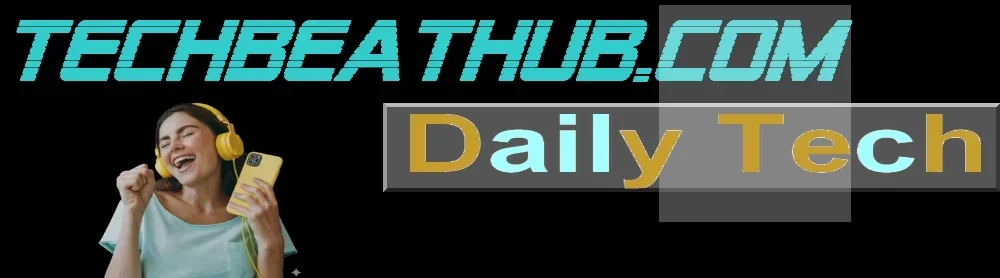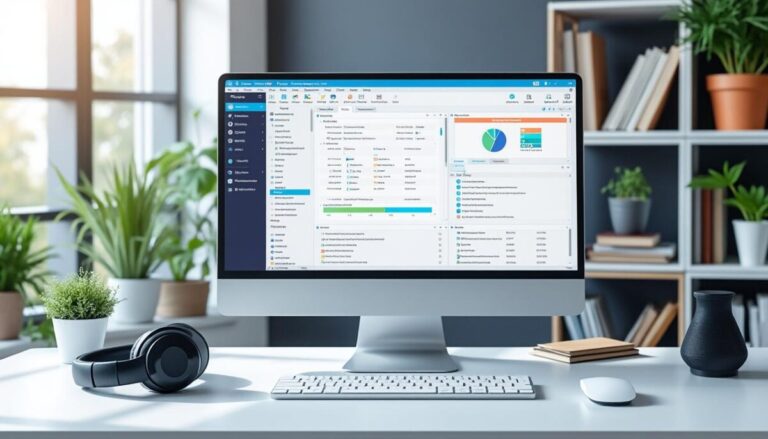Comment accélérer le démarrage d’un ordinateur
Salut moi c’est Gérald. Un ordinateur qui met une éternité à démarrer, c’est LE cauchemar du quotidien. Pourtant, accélérer le démarrage de ton PC Windows 10 ou 11, ça ne tient souvent qu’à quelques réglages simples. Ces détails sont indispensables pour reprendre le contrôle de sa machine, surtout quand on veut gagner du temps dès le matin. Les raisons sont nombreuses : logiciels qui s’enclenchent sans qu’on les demande, disque dur surchargé, ou encore absence d’optimisation matérielle. En 2025, avec la démocratisation des SSD et la montée en puissance des composants Intel, AMD ou Corsair, retrouver un PC rapide est plus accessible que jamais. Cet article t’explique comment donner un coup de boost efficace à ton ordinateur et éviter cette lenteur frustrante. “La simplicité est la sophistication ultime” rappelle Steve Jobs, une maxime parfaite pour traiter le sujet.
Pourquoi ton ordinateur met-il autant de temps à démarrer ? Comprendre avant d’agir
Avec le temps, chaque PC accumule des programmes qui se lancent automatiquement au démarrage, ce qui peut transformer ta machine en escargot. Parfois, ton disque dur — surtout s’il est un classique HDD — est fragmenté ou déborde, même les systèmes d’exploitation peuvent être mal configurés, et les pilotes obsolètes jouent leur rôle dans ce ralentissement. Pour un ordinateur équipé d’un SSD Crucial ou Samsung, typique en 2025, ces soucis sont moindres, mais la surcharge logicielle peut gâcher l’expérience. En bref, chaque application qui se lance en même temps, c’est de la mémoire et du processeur Intel ou AMD qui travaillent pour rien. Voilà pourquoi faire le ménage est primordial.
Désactiver les programmes inutiles au démarrage : le premier réflexe pour ton PC
La meilleure astuce, et aussi la plus simple, est de gérer les applications qui démarrent automatiquement. Voici comment :
- Ouvre le Gestionnaire des tâches (Ctrl + Maj + Échap ou cherche-le dans la barre de recherche).
- Va dans l’onglet Démarrage.
- Repère les applications qui ne doivent pas obligatoirement s’ouvrir, comme Spotify ou des utilitaires peu indispensables.
- Fais un clic droit sur ces programmes et sélectionne Désactiver.
- Redémarre ton PC et remarque la différence de réactivité !
Cette action diminue significativement la charge au lancement, permettant à ton PC Dell ou Asus de « respirer » et de fonctionner plus rapidement dès l’allumage. Une fois, un ami m’a confié qu’après avoir désactivé quelques applications, il pouvait boire son café tranquillement pendant que son PC se mettait en route, au lieu d’attendre des plombes devant l’écran noir.
| Type d’application | Impact au démarrage | Action recommandée |
|---|---|---|
| Lecteurs musicaux (ex : Spotify) | Consommation mémoire inutile | Désactiver au démarrage |
| Logiciels de mise à jour | Ralentissement du processus de démarrage | Configurer pour lancement manuel |
| Utilitaires système | Peuvent être essentiels, vérifier avant | Se limiter aux nécessaires |
Boostez la vitesse d’ouverture avec du matériel adapté : passer au SSD
Changer ton vieux disque dur Western Digital ou Seagate par un SSD marque un avant et après spectaculaire. Ce composant, qu’on retrouve souvent dans les PC modernes Asus ou les portables Dell, réduit le temps d’accès aux données en sautant les déplacements mécaniques. Le clonage du système est rendu simple grâce à des outils comme AOMEI Partition Assistant, qui te permettent de migrer Windows 10 ou 11 sans perte. Plus besoin de réinstaller tout, c’est un véritable gain de temps et une étape incontournable si tu veux un démarrage ultra-rapide en 2025.
Voici un aperçu du processus simplifié :
- Branche ton nouveau SSD via USB ou SATA.
- Utilise AOMEI Partition Assistant pour cloner le disque système.
- Après clonage, modifie l’ordre de boot dans le BIOS.
- Redémarre et profite d’un démarrage éclaire !
Adopter cette solution c’est comme remplacer un cheval par un moteur Ferrari dans une course : la différence est flagrante.
| Type de disque | Vitesse de démarrage moyenne | Avantages | Inconvénients |
|---|---|---|---|
| Disque dur HDD | 60-90 secondes | Moins cher, grande capacité | Fragilité mécanique, lent |
| SSD (Samsung, Crucial) | 10-20 secondes | Vitesse très élevée, robustesse | Prix plus élevé au Go |
Entretenir et optimiser : défragmentation, nettoyage et mises à jour
Un PC encombré en 2025 est un frein sérieux. Libérer de l’espace disque et défragmenter régulièrement son HDD (pas le SSD !) garantit une meilleure organisation pour Windows. Par ailleurs, mettre à jour Windows, les pilotes ou firewall Corsair assure stabilité et rapidité optimale. Voici les actions clefs à garder en tête :
- Nettoyage disque : supprimer fichiers temporaires et doublons.
- Défragmentation sur HDD pour réunir les fichiers dispersés.
- Mise à jour du système et pilotes via Windows Update et gestionnaire de périphériques.
- Désinstaller programmes inutilisés pour libérer des ressources.
Une anecdote pour illustrer : un utilisateur a partagé qu’après avoir nettoyé son disque et réinstallé ses pilotes Kingston, son PC démarrant à petite vitesse était devenu un vélo de course sur le circuit des jeux en ligne.
Sympa d’être resté jusqu’ici… Amicalement; Gérald
Pourquoi mon PC est-il lent au démarrage?
Le démarrage lent peut être causé par un trop grand nombre de programmes qui s’exécutent automatiquement, un disque dur fragmenté ou obsolète, des pilotes ou un système d’exploitation non mis à jour.
Comment désactiver les programmes qui lancent au démarrage?
En ouvrant le Gestionnaire de tâches (Ctrl+Maj+Échap), onglet Démarrage, tu peux désactiver les programmes inutiles qui ralentissent le démarrage de Windows.
L’installation d’un SSD améliore-t-elle vraiment la vitesse de démarrage?
Oui, le SSD accélère les accès aux données de façon significative, réduisant le démarrage du PC de plusieurs dizaines de secondes.
Dois-je défragmenter mon SSD pour améliorer la vitesse?
Non, la défragmentation est recommandée uniquement pour les disques durs mécaniques (HDD) et non pour les SSD qui fonctionnent différemment.
Quels logiciels peuvent m’aider à optimiser mon PC?
AOMEI Partition Assistant est un outil complet pour cloner, gérer les partitions, nettoyer les fichiers inutiles, et optimiser la performance générale.